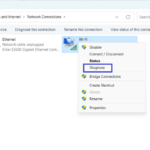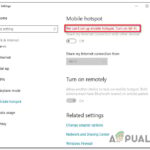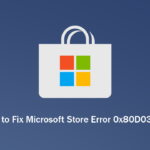Cara mengatasi product key windows 10 – Pernahkah Anda mengalami kesulitan saat memasukkan Product Key Windows 10? Atau mungkin Anda kehilangan Product Key yang tercantum di perangkat Anda? Tenang, Anda tidak sendirian! Banyak pengguna Windows 10 menghadapi masalah seputar Product Key, mulai dari ketidakvalidan hingga kehilangan data. Artikel ini akan memandu Anda untuk memahami berbagai penyebab masalah Product Key Windows 10, menemukan solusi, dan bahkan mengatur ulang Windows 10 tanpa Product Key. Mari kita selami dunia Product Key Windows 10 dan cari tahu bagaimana mengatasinya dengan mudah.
Artikel ini akan membahas berbagai aspek terkait Product Key Windows 10, mulai dari pemahaman tentang masalah, cara menemukan kembali Product Key yang hilang, hingga mengatasi masalah ketidakvalidan. Selain itu, artikel ini juga akan memberikan panduan untuk mengatur ulang Windows 10 tanpa Product Key dan memberikan tips pencegahan untuk menghindari masalah di masa depan. Siap untuk menyelami dunia Product Key Windows 10 dan menemukan solusinya? Mari kita mulai!
Memahami Masalah Product Key Windows 10
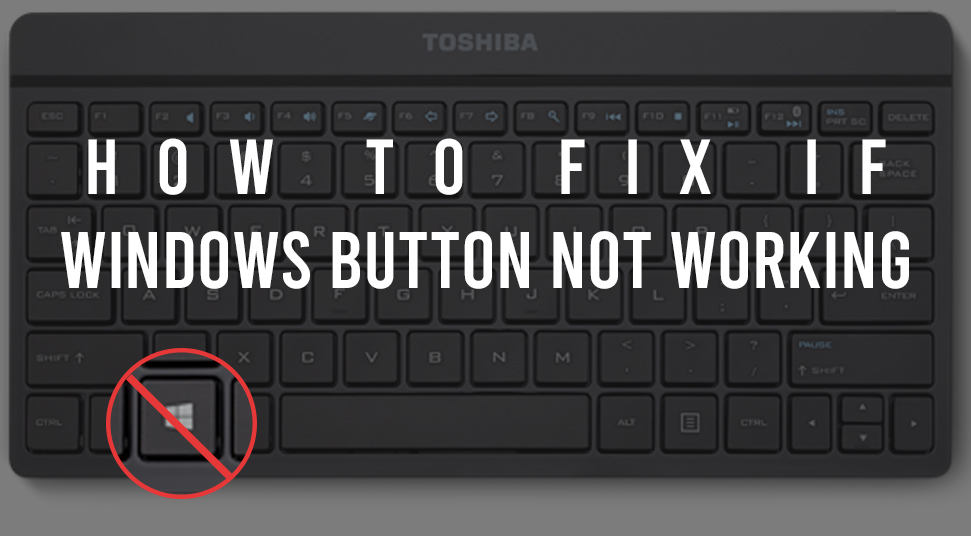
Salah satu hal yang sering membuat pengguna Windows 10 pusing adalah ketika Product Key mereka bermasalah. Entah hilang, tidak valid, atau bahkan muncul kesalahan saat memasukannya. Ada berbagai penyebab di balik masalah ini, dan memahami penyebabnya akan membantu kamu menemukan solusi yang tepat.
Penyebab Hilangnya atau Tidak Validnya Product Key Windows 10
Ada beberapa faktor yang bisa menyebabkan Product Key Windows 10 hilang atau tidak valid. Berikut adalah beberapa kemungkinan penyebabnya:
- Kehilangan Bukti Pembelian: Jika kamu membeli Windows 10 secara terpisah, mungkin kamu kehilangan bukti pembelian yang berisi Product Key. Hal ini bisa terjadi karena kertasnya hilang, terbakar, atau terendam air.
- Pembelian dari Sumber yang Tidak Terpercaya: Jika kamu membeli Windows 10 dari sumber yang tidak terpercaya, Product Key yang kamu dapatkan mungkin palsu atau tidak valid.
- Perubahan Hardware: Jika kamu melakukan perubahan hardware yang signifikan, seperti mengganti motherboard, Product Key Windows 10 mungkin tidak valid lagi.
- Reinstall Windows 10: Ketika kamu melakukan reinstall Windows 10, Product Key yang tersimpan di komputer mungkin hilang atau tidak valid.
- Product Key yang Rusak: Product Key bisa rusak karena kesalahan saat memasukkannya atau karena kesalahan sistem.
Jenis Kesalahan Product Key Windows 10
Saat memasukkan Product Key Windows 10, kamu mungkin akan menemukan berbagai jenis kesalahan. Kesalahan ini biasanya muncul dalam bentuk kode atau pesan yang menunjukkan masalah dengan Product Key.
Tabel Kesalahan Product Key Windows 10
| Jenis Kesalahan | Penyebab | Solusi |
|---|---|---|
| Product Key tidak valid | Product Key yang dimasukkan salah atau tidak valid. | Periksa kembali Product Key yang dimasukkan. Pastikan Product Key benar dan tidak ada kesalahan pengetikan. |
| Product Key sudah digunakan | Product Key sudah digunakan pada perangkat lain. | Hubungi Microsoft untuk meminta bantuan. |
| Product Key tidak berlaku untuk edisi ini | Product Key yang dimasukkan tidak sesuai dengan edisi Windows 10 yang ingin kamu instal. | Pastikan Product Key yang dimasukkan sesuai dengan edisi Windows 10 yang kamu inginkan. |
| Product Key tidak tersedia | Product Key tidak tersedia karena alasan teknis. | Coba lagi beberapa saat kemudian. |
Cara Menemukan Kembali Product Key Windows 10
Kehilangan product key Windows 10 bisa menjadi situasi yang menyebalkan. Anda mungkin perlu menginstal ulang sistem operasi atau melakukan upgrade, tetapi tanpa product key, prosesnya menjadi lebih rumit. Untungnya, ada beberapa cara untuk menemukan kembali product key yang hilang. Berikut ini beberapa metode yang bisa Anda coba.
Mencari Product Key di Perangkat, Cara mengatasi product key windows 10
Product key Windows 10 biasanya tersimpan di perangkat Anda. Anda bisa mencarinya di beberapa tempat:
- Stiker Product Key: Periksa stiker product key yang biasanya tertempel di bagian belakang atau bawah laptop atau komputer desktop Anda. Stiker ini biasanya berisi product key yang diperlukan untuk mengaktifkan Windows 10.
- Informasi Sistem: Anda bisa membuka informasi sistem Windows dengan menekan tombol Windows + R, lalu ketik “msinfo32” dan tekan Enter. Di jendela informasi sistem, cari “Product ID” untuk menemukan product key Anda.
- Command Prompt: Buka command prompt sebagai administrator, lalu ketik “wmic path SoftwareLicensingService get OA3xOriginalProductKey” dan tekan Enter. Perintah ini akan menampilkan product key Windows 10 yang tersimpan di perangkat Anda.
Menemukan Product Key melalui Akun Microsoft
Jika Anda telah mengaktifkan Windows 10 dengan akun Microsoft, Anda bisa menemukan product key melalui akun tersebut. Berikut langkah-langkahnya:
- Buka situs web Microsoft dan masuk ke akun Microsoft Anda.
- Pergi ke halaman “Perangkat Anda” dan cari perangkat yang ingin Anda temukan product key-nya.
- Klik pada perangkat tersebut dan cari “Product Key” di halaman informasi perangkat.
Menggunakan Aplikasi Pihak Ketiga
Jika metode di atas tidak berhasil, Anda bisa menggunakan aplikasi pihak ketiga untuk menemukan product key Windows 10 yang hilang. Beberapa aplikasi populer seperti Magical Jelly Bean Keyfinder atau ProduKey bisa membantu Anda menemukan product key yang tersimpan di perangkat Anda. Namun, pastikan Anda mengunduh aplikasi dari sumber yang terpercaya untuk menghindari malware atau virus.
Mengatasi Product Key Windows 10 yang Tidak Valid

Product Key Windows 10 merupakan kunci penting yang digunakan untuk mengaktifkan sistem operasi Windows 10 pada perangkat Anda. Namun, terkadang Anda mungkin mengalami masalah dengan Product Key Windows 10 yang tidak valid, seperti pesan kesalahan “Product Key tidak valid” atau “Windows tidak dapat diaktifkan.” Masalah ini dapat disebabkan oleh berbagai faktor, seperti kesalahan pengetikan, Product Key yang telah digunakan pada perangkat lain, atau Product Key yang tidak sah.
Memverifikasi Keaslian Product Key Windows 10
Sebelum Anda mengatasi masalah Product Key Windows 10 yang tidak valid, penting untuk memverifikasi keaslian Product Key tersebut. Anda dapat melakukan hal ini dengan menggunakan alat verifikasi Product Key yang disediakan oleh Microsoft. Alat ini akan memeriksa apakah Product Key Anda asli dan belum pernah digunakan pada perangkat lain.
- Kunjuingi situs web resmi Microsoft dan cari alat verifikasi Product Key.
- Masukkan Product Key Windows 10 Anda ke dalam alat tersebut.
- Alat tersebut akan memberi tahu Anda apakah Product Key Anda asli dan belum pernah digunakan pada perangkat lain.
Langkah-langkah Mengatasi Product Key Windows 10 yang Tidak Valid
Jika Anda telah memverifikasi bahwa Product Key Windows 10 Anda asli dan belum pernah digunakan pada perangkat lain, Anda dapat mencoba beberapa langkah berikut untuk mengatasi masalah Product Key yang tidak valid:
- Pastikan Anda memasukkan Product Key dengan benar. Kesalahan pengetikan adalah penyebab paling umum dari masalah Product Key yang tidak valid. Pastikan Anda memasukkan Product Key dengan benar, termasuk huruf besar dan kecil.
- Coba restart komputer Anda. Restart komputer Anda dapat membantu menyelesaikan masalah kecil yang mungkin menyebabkan Product Key tidak valid.
- Jalankan Pemecah Masalah Aktivasi Windows. Microsoft menyediakan Pemecah Masalah Aktivasi Windows yang dapat membantu Anda mengidentifikasi dan menyelesaikan masalah aktivasi Windows 10. Anda dapat mengakses Pemecah Masalah Aktivasi Windows melalui menu Pengaturan Windows.
- Hubungi dukungan Microsoft. Jika langkah-langkah di atas tidak berhasil, Anda dapat menghubungi dukungan Microsoft untuk mendapatkan bantuan lebih lanjut. Tim dukungan Microsoft dapat membantu Anda mengatasi masalah Product Key Windows 10 yang tidak valid dan memberikan solusi yang tepat.
Menghubungi Dukungan Microsoft
Jika Anda masih mengalami masalah dengan Product Key Windows 10 yang tidak valid, Anda dapat menghubungi dukungan Microsoft untuk mendapatkan bantuan. Anda dapat menghubungi dukungan Microsoft melalui telepon, email, atau obrolan langsung. Saat menghubungi dukungan Microsoft, siapkan informasi berikut:
- Product Key Windows 10 Anda.
- Nomor seri perangkat Anda.
- Informasi tentang masalah yang Anda alami.
Tim dukungan Microsoft akan membantu Anda menyelesaikan masalah dan memastikan bahwa Windows 10 Anda diaktifkan dengan benar.
Mengatur Ulang Windows 10 Tanpa Product Key
Jika kamu lupa Product Key Windows 10, atau mengalami masalah saat mengaktifkan Windows, kamu mungkin perlu mengatur ulang Windows 10 tanpa menggunakan Product Key. Meskipun ini mungkin tampak menakutkan, prosesnya cukup mudah dan dapat dilakukan dengan mengikuti langkah-langkah sederhana. Artikel ini akan memandu kamu melalui proses mengatur ulang Windows 10 tanpa Product Key, menjelaskan bagaimana kamu dapat menggunakan Windows 10 tanpa Product Key untuk sementara waktu, dan membahas konsekuensi dari penggunaan Windows 10 tanpa Product Key secara permanen.
Mengatur Ulang Windows 10 Tanpa Product Key
Mengatur ulang Windows 10 tanpa Product Key berarti kamu akan menginstal ulang sistem operasi tanpa memasukkan Product Key. Ini akan mengembalikan Windows 10 ke keadaan aslinya, menghapus semua data dan aplikasi yang terinstal, dan membuat instalasi baru.
- Buatlah cadangan data penting. Sebelum kamu mengatur ulang Windows 10, pastikan kamu mencadangkan semua data penting, seperti dokumen, foto, dan video. Kamu dapat menggunakan alat cadangan bawaan Windows atau layanan cloud seperti Google Drive atau OneDrive.
- Buka menu “Settings”. Kamu dapat melakukannya dengan mengklik ikon roda gigi di menu Start.
- Pilih “Update & Security”.
- Pilih “Recovery” di sisi kiri layar.
- Di bawah “Reset this PC”, klik “Get started”.
- Pilih “Keep my files” jika kamu ingin menyimpan data pribadi kamu, atau “Remove everything” jika kamu ingin menghapus semua data.
- Ikuti petunjuk di layar untuk menyelesaikan proses pengaturan ulang.
Menggunakan Windows 10 Tanpa Product Key untuk Sementara Waktu
Setelah mengatur ulang Windows 10 tanpa Product Key, kamu dapat menggunakan Windows 10 tanpa Product Key untuk sementara waktu. Namun, kamu akan menghadapi beberapa batasan, seperti:
- Tidak dapat mempersonalisasi desktop.
- Tidak dapat mengakses beberapa fitur, seperti Windows Store dan beberapa aplikasi bawaan.
- Kamu akan melihat tanda air “Activate Windows” di sudut kanan bawah layar.
Jika kamu ingin menggunakan Windows 10 secara penuh, kamu harus memasukkan Product Key yang valid.
Konsekuensi dari Penggunaan Windows 10 Tanpa Product Key Secara Permanen
Menggunakan Windows 10 tanpa Product Key secara permanen memiliki beberapa konsekuensi.
- Kamu tidak akan dapat mengakses semua fitur Windows 10, seperti Windows Store dan beberapa aplikasi bawaan.
- Kamu akan melihat tanda air “Activate Windows” di sudut kanan bawah layar.
- Kamu mungkin menghadapi masalah keamanan, karena Windows 10 tidak akan diperbarui secara teratur.
- Kamu mungkin menghadapi tuntutan hukum dari Microsoft karena melanggar lisensi perangkat lunak.
Meskipun kamu dapat menggunakan Windows 10 tanpa Product Key untuk sementara waktu, sangat penting untuk mengaktifkan Windows 10 dengan Product Key yang valid untuk memastikan kamu mendapatkan semua fitur dan pembaruan keamanan.
Tips Pencegahan Masalah Product Key Windows 10

Setelah membahas cara mengatasi masalah Product Key Windows 10, penting untuk memahami langkah-langkah pencegahan agar masalah serupa tidak terulang di masa depan. Dengan menyimpan Product Key dengan aman dan menerapkan strategi pencegahan, Anda dapat menghindari kehilangan akses ke Windows 10 dan memastikan validitasnya.
Simpan Product Key dengan Aman
Menyimpan Product Key Windows 10 dengan aman adalah langkah pertama untuk menghindari masalah di kemudian hari. Berikut beberapa tips untuk melakukannya:
- Tulis Product Key di tempat yang aman: Catat Product Key di kertas atau buku catatan yang khusus untuk informasi penting. Simpan di tempat yang aman, seperti brankas atau laci terkunci. Hindari menyimpannya di tempat yang mudah diakses oleh orang lain.
- Simpan di file terenkripsi: Simpan Product Key dalam file teks atau dokumen dan enkripsi file tersebut menggunakan password yang kuat. Pastikan Anda mengingat password tersebut dengan baik. Simpan file terenkripsi di drive eksternal atau cloud storage yang aman.
- Gunakan aplikasi pengelola password: Beberapa aplikasi pengelola password memungkinkan Anda menyimpan berbagai informasi sensitif, termasuk Product Key Windows 10. Pilih aplikasi yang memiliki reputasi baik dan fitur keamanan yang kuat.
Hindari Kehilangan Product Key
Berikut beberapa langkah untuk menghindari kehilangan Product Key Windows 10 di masa depan:
- Simpan Product Key di akun Microsoft: Jika Anda mengaktifkan Windows 10 dengan akun Microsoft, Product Key akan tersimpan di akun Anda. Pastikan Anda mengingat username dan password akun Microsoft dengan baik.
- Buat cadangan data: Selalu buat cadangan data komputer Anda secara berkala, termasuk data penting seperti Product Key Windows 10. Cadangan dapat disimpan di drive eksternal, cloud storage, atau media penyimpanan lainnya.
- Hindari menginstal ulang Windows tanpa Product Key: Jangan menginstal ulang Windows 10 tanpa memiliki Product Key yang valid. Jika Anda kehilangan Product Key, hubungi Microsoft untuk mendapatkan bantuan.
Jaga Validitas Product Key
Untuk memastikan Product Key Windows 10 tetap valid, perhatikan beberapa hal berikut:
- Jangan gunakan Product Key yang ilegal: Hindari menggunakan Product Key yang diperoleh dari sumber yang tidak sah. Product Key ilegal dapat menyebabkan masalah dan bahkan dapat membahayakan komputer Anda.
- Pastikan Windows terupdate: Selalu perbarui Windows 10 ke versi terbaru. Pembaruan biasanya berisi perbaikan keamanan dan peningkatan kinerja yang dapat membantu menjaga validitas Product Key Anda.
- Hindari menginstal ulang Windows tanpa izin: Pastikan Anda memiliki izin yang sah untuk menginstal ulang Windows 10 sebelum melakukannya. Jika Anda tidak yakin, hubungi Microsoft untuk mendapatkan informasi lebih lanjut.
Akhir Kata: Cara Mengatasi Product Key Windows 10
Dengan memahami berbagai penyebab masalah Product Key Windows 10 dan mempelajari cara mengatasinya, Anda dapat mengatasi berbagai kendala yang mungkin Anda hadapi. Ingatlah untuk menyimpan Product Key dengan aman dan ikuti tips pencegahan yang telah dibahas di artikel ini. Semoga panduan ini membantu Anda untuk menggunakan Windows 10 dengan lancar tanpa masalah Product Key. Selamat mencoba!
Pertanyaan Umum yang Sering Muncul
Bagaimana jika Product Key Windows 10 saya hilang dan tidak dapat ditemukan di perangkat atau akun Microsoft?
Anda dapat menghubungi Microsoft untuk meminta bantuan dalam menemukan Product Key Anda. Siapkan bukti pembelian Windows 10 untuk membantu proses verifikasi.
Apakah ada cara lain untuk mengatasi masalah Product Key Windows 10 selain yang disebutkan dalam artikel?
Anda dapat mencari bantuan di forum online atau komunitas Windows 10. Namun, berhati-hatilah terhadap situs web atau aplikasi yang tidak resmi, karena berpotensi berbahaya.
Apa yang harus saya lakukan jika Product Key Windows 10 saya tidak valid dan tidak dapat diaktifkan?
Hubungi Microsoft untuk mendapatkan bantuan dalam memverifikasi keaslian Product Key dan menyelesaikan masalah aktivasi.